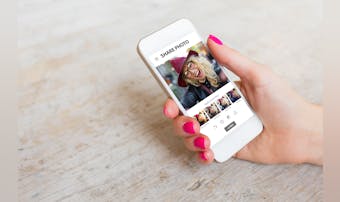逆再生アプリのおすすめ4選。動画や音楽を反対に流せる人気アプリを解説
逆再生アプリとは?

動画編集にはさまざなテクニックがあり、その一つが『逆再生アプリ』です。撮影した動画を、テレビで言う「巻き戻し」や「早戻し」することで動画を編集していきます。
動画だけでなく、音声や音楽も巻き戻し再生に加工できるアプリもあるので、自分の作りたい逆再生動画を音声・音楽付きで作成できて、より様々な表現が可能です。
自分で作った逆再生動画をSNSに投稿して、みんなでシェアするのも楽しみ方の一つですよ。
逆再生アプリの選び方
動画編集アプリと一口にいっても、検索すると数百種類とでてくるから、「どれを選んだらいいのか分からない」という方も多いのではないでしょうか。
ここでは、逆再生アプリの選び方を詳しく紹介していきますね。
逆再生アプリの選び方1. 動画や音声など逆再生できるものを確認して選ぶ
逆再生アプリは、動画や音声、音楽など、どのデータを逆再生できるのかがアプリによって異なります。
- 単純に動画だけを逆再生して、音楽や音声はまた別で付けるアプリ
- 動画と音声一緒に逆再生するアプリ
などどんな動画を作りたいかによって使用するアプリも変わるので、事前にしっかり確認してダウンロードするようにしましょう。
逆再生アプリの選び方2. 再生スピードを編集できるか
自分のイメージ通りの動画を作りたいなら、逆再生できるスピードも調整ができるのかも大事なポイントです。
見せたい箇所の速度を落としたり、コマ送りにしたりすることができるなど。
細かく編集したいなら、どこまで自分で調節がきくのかも確認しておきましょう。
逆再生できる人気加工アプリ4選
ここからは、動画や音楽を逆再生できるおすすめのアプリを紹介していきます。
アプリによって機能は様々なので、お気に入りのアプリを見つけて素敵な動画を作ってみてくださいね。
| アイコン |
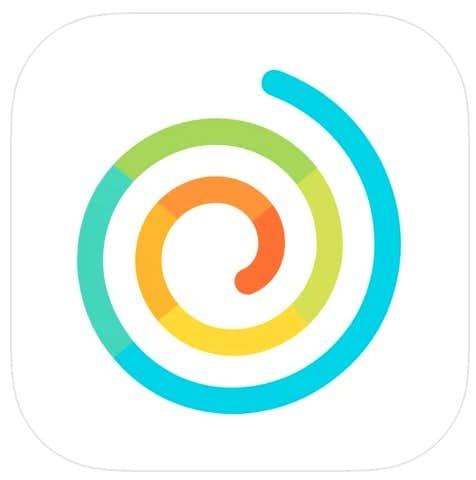
|
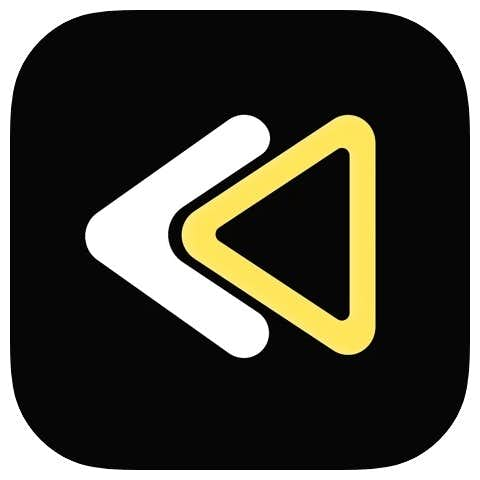
|

|

|
|---|---|---|---|---|
| アプリ名 | Funimate-ミュージックビデオ編集 | 逆Vid:逆方向に再生する | PowerDirector | リバースムービー:マジックビデオ |
| 料金 | 無料 | 無料 | 無料 | 無料 |
| iOS | iPhoneはこちら | iPhoneはこちら | iPhoneはこちら | iPhoneはこちら |
| Android | Androidはこちら | ー | Androidはこちら | Androidはこちら |
| ポイント | 30種類以上の加工フィルターがかけられるから、よりおしゃれで一味変わった動画がつくれる | 音声の逆再生ができるから、動画はそのまま音声だけ逆といったおもしろ動画もつくれる | 4K解像度で保存できるので、高画質で編集したい場合におすすめ | 動画を数回タッチして取り込むだけで逆再生動画に変換してくれるから、機械が苦手な方でも操作が簡単 |
| 詳細情報 | アプリの詳細を見る▼ | アプリの詳細を見る▼ | アプリの詳細を見る▼ | アプリの詳細を見る▼ |
逆再生アプリのおすすめ1. Funimate - ミュージックビデオ編集
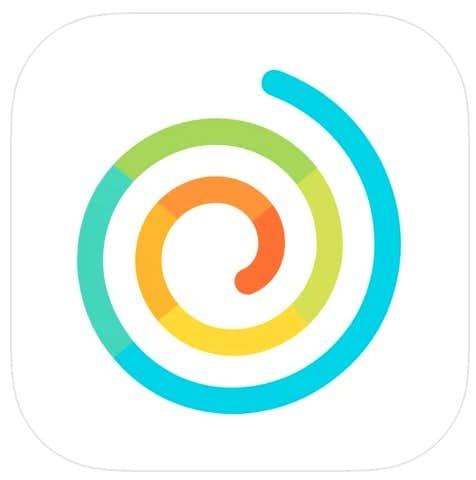
- AndroidでもiPhoneでもダウンロードできる
- 30種類以上の加工フィルターがかけられるから、よりおしゃれで一味変わった動画がつくれる
- 無料で使えるBGMも充実していて、初心者でもかっこいい動画が編集できる
『Funimate』はAndroidでもiPhoneで無料で使える人気の逆再生アプリです。
スピードの調整もできるため、逆再生でも緩急ある動画を作成することができます。文字入れやBGMの挿入もできるため、より多彩な表現が可能。
自由自在に動画を作成してみたい方は、ぜひ気軽にインストールしてみて。
iPhoneユーザーはこちら Androidユーザーはこちら商品ステータス
- 料金:無料(アプリ内課金あり)
- 動画の逆再生:◯
- 音楽の逆再生:ー
- 音声の逆再生:ー
- スピード調整:◯
- 対応OS:iOS / Android
逆再生アプリのおすすめ2. 逆Vid:逆方向に再生する
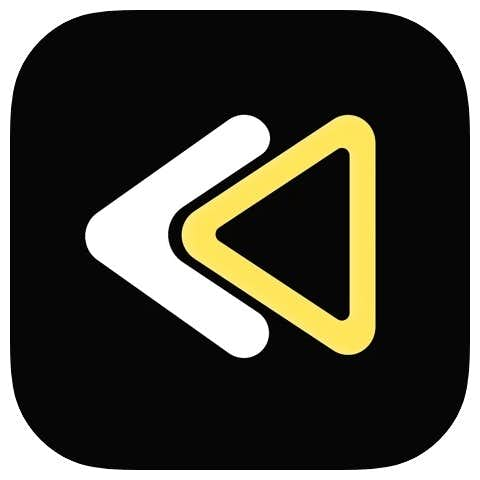
- iPhone向けのアプリで、ワンクリックだけで逆再生が楽しめるから初心者におすすめ
- 音声の逆再生ができるから、動画はそのまま音声だけ逆といったおもしろ動画もつくれる
- 音声のスピードが組み合わせる動画一つ一つで変えられるから、スローモーションや超早口など緩急つけられる
『逆Vid:逆方向に再生する』は、映像も音声も逆再生できる無料アプリ。
逆再生のスピードも調節できますので、超早口だったり、逆にすごくスローな話し方に変えたりして楽しむことも可能です。さらにインスタでも共有可能な動画にできるので、作成した動画をアップして、友達同士でシェアできるのも◎。
映像と音声を逆再生加工し、面白い動画を作成したい方におすすめです。
iPhoneユーザーはこちら商品ステータス
- 料金:無料(アプリ内課金あり)
- 動画の逆再生:◯
- 音楽の逆再生:ー
- 音声の逆再生:◯
- スピード調整:◯
- 対応OS:iOS
逆再生アプリのおすすめ3. Power Director

- 4K解像度で保存できるので、高画質で編集したい場合におすすめ
- 動画の速度を自由に調節できるから、細かいところまでこだわって編集が可能
- タップ操作だけで使えるツールが多く、高度な技術を要さない
動画をアプリで編集するとどうしても画質が落ちてしまうことがあるある。
『Power Director』を使うと、カメラロールに保存してある動画を、4K対応の綺麗な解像度で逆再生動画へと作り替えられます。
タップ操作だけで簡単に編集が可能なので、気軽に良質な画像の動画が作れますよ。結婚式や送別会など大画面で流す動画を作る際におすすめです。
iPhoneユーザーはこちら Androidユーザーはこちら商品ステータス
- 料金:無料(アプリ内課金あり)
- 動画の逆再生:◯
- 音楽の逆再生:ー
- 音声の逆再生:ー
- スピード調整:◯
- 対応OS:iOS / Android
逆再生アプリのおすすめ4. リバースムービー:マジックビデオ

- iPhone用、Android用がある
- 動画を数回タッチして取り込むだけで逆再生動画に変換してくれるから、機械が苦手な方でも操作が簡単
- 元の動画と同じ形式で出力で画質をおとさないので、元の動画の画質を維持できる
「超簡単に逆再生加工できる方法があったらいいな。」初めて動画編集に触れるなら、特に操作性の簡単さを重視したいところ。
『リバースムービー:マジックビデオ』は写真の加工のように数タッチで動画を逆再生加工できるアプリです。スマホに入っている動画でも本アプリを使って撮影した動画でも、2・3回のタッチで逆再生動画に加工することも可能。
動画編集初心者の方にぜひ試していただきたいアプリです。
iPhoneユーザーはこちら Androidユーザーはこちら商品ステータス
- 料金:無料(アプリ内課金あり)
- 動画の逆再生:◯
- 音楽の逆再生:ー
- 音声の逆再生:ー
- スピード調整:ー
- 対応OS:iOS / Android
【参考記事】はこちら▽
逆再生アプリを駆使して、手軽におもしろ動画を作ろう!
誰でも携帯やスマホで手軽に動画編集ができる時代になり、様々な編集アプリが出回っています。
この記事でご紹介したアプリは、どれも簡単な操作で本格的に編集が楽しめるものばかり。動画編集をしたことがない方でも楽しんで使えますよ。
自分にあったアプリを見つけて、簡単におもしろ動画を作ってみてはいかがでしょうか。
大切な人にシェアしよう。Enjoy Men’s Life!